
时间:2020-07-27 14:54:44 来源:www.win10xitong.com 作者:win10
小编每日都会收到很多网友来咨询各种各样的电脑系统问题,今天就有一位网友说他遇到了win10系统回退显卡驱动的情况,这个问题非常棘手,要是没有丰富的经验遇到win10系统回退显卡驱动就不知道该怎么办了,我们来看看怎么解决win10系统回退显卡驱动问题,小编先给大伙说说简单的措施:1、在开始菜单上单击鼠标右键,选择【设备管理器】;2、打开Windows10系统的设备管理器窗口,在窗口中找到“显示适配器”一项就搞定了。由于时间关系,我们接下来就结合截图,一起来看看win10系统回退显卡驱动的详尽处理方式。
1、在开始菜单上单击鼠标右键,选择【设备管理器】;
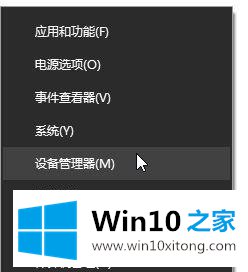
2、打开Windows10系统的设备管理器窗口,在窗口中找到“显示适配器”一项;

3、接着在展开的显示适配器驱动中,右键点击显卡驱动程序,在弹出菜单中选择“属性”菜单项;

4、打开Windows10的显卡驱动属性窗口,在这里点击“驱动程序”选项卡;
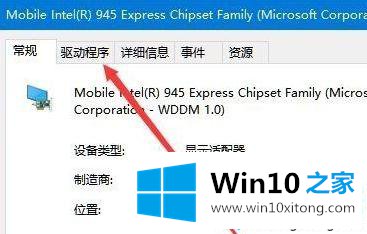
5、打开的驱动程序页面中,点击“回退驱动程序”按钮;
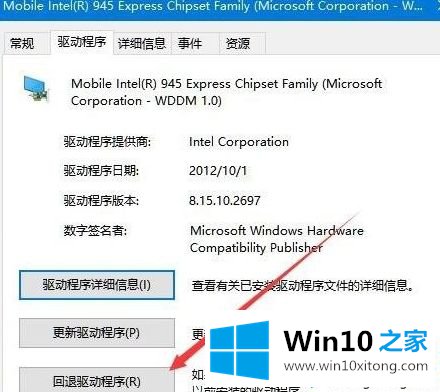
6、如下图所示,最后点击“是”按钮,这样系统就会自动回退到上一个版本的显卡驱动程序了。
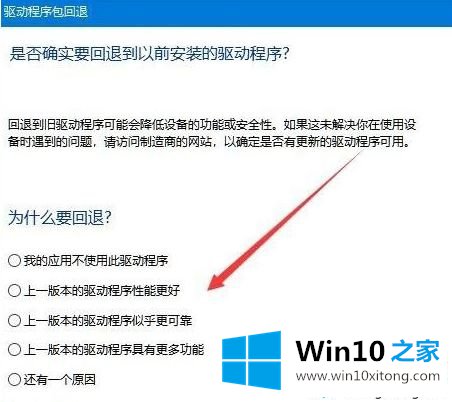
以上给大家介绍的就是win10系统回退显卡驱动的方法,大家可以参照上面的方法来进行回退。
以上的内容主要说的就是win10系统回退显卡驱动的详尽处理方式,还没有解决的网友们可以给小编留言,小编会帮助你们处理这个问题的。